◎欢迎参与讨论,请在这里发表您的看法、交流您的观点。
如何在uniapp中实现快递柜和自助取件
ID:4858 / 打印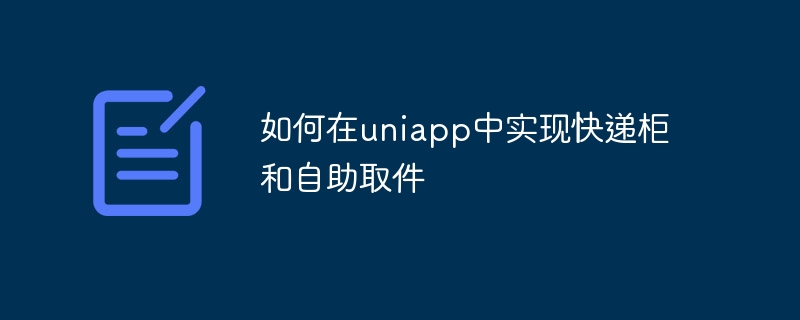
如何在uniapp中实现快递柜和自助取件
随着电子商务的普及和快递业务的快速增长,快递柜和自助取件服务成为了日常生活中不可或缺的一部分。通过在uniapp中实现快递柜和自助取件功能,可以为用户提供更加便捷快速的取件方式。本文将介绍如何在uniapp中实现快递柜和自助取件功能,并提供相应的代码示例。
- 设计快递柜的数据结构
首先,我们需要设计快递柜的数据结构,包括快递柜的编号、快递单号、快递状态等信息。可以使用Vue中的data属性来存储这些信息,示例代码如下:
data() { return { lockers: [ { id: 1, expressNo: '', status: 0 }, // 状态0表示该柜子为空 { id: 2, expressNo: '', status: 0 }, { id: 3, expressNo: '', status: 0 }, // ... ] } }- 显示快递柜列表
在uniapp的页面组件中,可以使用v-for指令循环遍历快递柜数据,并使用view组件显示出来。示例代码如下:
<view> <view v-for="(locker, index) in lockers" :key="index"> <text>{{ locker.id }}</text> <text>{{ locker.expressNo }}</text> </view> </view>- 实现自助取件功能
用户在自助取件页面输入快递单号后,点击取件按钮。在uniapp中,可以通过按钮的@click事件来实现点击触发的函数。示例代码如下:
<view> <input v-model="expressNo" placeholder="请输入快递单号"></input> <button @click="retrieveExpress">取件</button> </view>
在uniapp中,可以用methods属性来定义触发的函数,示例代码如下:
methods: { retrieveExpress() { // 根据快递单号查找对应的柜子并更新状态 for(let i = 0; i < this.lockers.length; i++) { if(this.lockers[i].expressNo === this.expressNo && this.lockers[i].status === 1) { this.lockers[i].status = 0; this.expressNo = ''; // 弹出提示框,表示取件成功 uni.showToast({ title: '取件成功', icon: 'success' }); return; } } // 弹出提示框,表示取件失败 uni.showToast({ title: '取件失败,请检查快递单号或柜子是否存在', icon: 'none' }); } }- 实现快递存储功能
当用户需要存放快递时,我们需要将用户输入的快递单号和柜子编号绑定,并更新对应柜子的状态。示例代码如下:
<view> <input v-model="expressNo" placeholder="请输入快递单号"></input> <input v-model="lockerId" placeholder="请输入柜子编号"></input> <button @click="storeExpress">存件</button> </view>
methods: { storeExpress() { for(let i = 0; i < this.lockers.length; i++) { if(this.lockers[i].id === parseInt(this.lockerId) && this.lockers[i].status === 0) { this.lockers[i].status = 1; this.lockers[i].expressNo = this.expressNo; this.expressNo = ''; this.lockerId = ''; // 弹出提示框,表示存件成功 uni.showToast({ title: '存件成功', icon: 'success' }); return; } } // 弹出提示框,表示存件失败 uni.showToast({ title: '存件失败,请检查柜子编号或柜子是否已满', icon: 'none' }); } }通过以上步骤,我们实现了在uniapp中快递柜和自助取件功能的基本逻辑,使用户能够方便快捷地进行快递存储和取件操作。当然,上述代码仅为示例,具体实现需根据项目需求进行调整和扩展。
